
- •Содержание
- •Приступая к работе
- •Распаковка
- •Выбор места установки
- •Внешний вид устройства
- •Вид спереди
- •Вид сзади
- •Функции панели управления
- •Установка картриджа с тонером
- •Загрузка бумаги
- •Загрузка в лоток бумаги других размеров
- •Подключение устройства
- •Включение устройства
- •Характеристики драйверов принтера
- •Требования к системе
- •Установка программного обеспечения Samsung
- •Установка программы Samsung SmarThru
- •Восстановление программного обеспечения
- •Удаление программного обеспечения
- •Отмена установки драйвера многофункционального устройства
- •Отмена установки Samsung SmarThru
- •Изменение языка сообщений на дисплее
- •Выбор размера и типа бумаги
- •Использование режимов экономии
- •Режим экономии тонера
- •Режим энергосбережения
- •Работа с бумагой
- •Выбор материала для печати
- •Тип бумаги, источники бумаги и их емкость
- •Рекомендации по использованию бумаги и других материалов для печати
- •Выбор выходного лотка
- •Загрузка бумаги в лоток
- •Ручная подача
- •Выбор типа и размера бумаги для лотка ручной подачи
- •Печать
- •Печать документов в Windows
- •Отмена задания печати
- •Использование набора настроек
- •Работа со справкой
- •Выбор параметров бумаги
- •Настройка параметров графики
- •Печать нескольких страниц на одной стороне листа бумаги
- •Печать плакатов
- •Использование водяных знаков
- •Использование имеющихся водных знаков
- •Создание водяного знака
- •Изменение водяного знака
- •Удаление водяного знака
- •Использование наложения
- •Что такое наложение?
- •Создание нового наложения
- •Использование наложения
- •Удаление наложения
- •Настройка локального общего принтера
- •В операционной системе Windows 9x/Me
- •Копирование
- •Загрузка бумаги для копирования
- •Подготовка документов
- •Копирование
- •Задание параметров копирования
- •Плотность
- •Выбор числа копий
- •Копирование с масштабированием
- •Изначальный тип
- •Особые режимы копирования
- •Клонирование
- •Копирование с масштабированием по размеру страницы
- •Копирование двустороннего документа на одну страницу
- •Копии двух документов на одной странице
- •Копирование плакатов
- •Изменение настроек по умолчанию
- •Выбор времени ожидания
- •Сканирование
- •Основные операции сканирования
- •Использование встроенной справки
- •Сканирование с использованием программного обеспечения, поддерживающего интерфейс TWAIN
- •Приступая к работе
- •Установка драйвера многофункционального устройства
- •Требования к системе
- •Установка драйвера многофункционального устройства
- •Отмена установки драйвера многофункционального устройства
- •Запуск программы MFP Configurator
- •Окно «Printers configuration»
- •Окно «Scanners Configuration»
- •Окно «MFP Ports Configuration»
- •Настройка свойств принтеров
- •Печать документов
- •Печать из приложений
- •Печать файлов
- •Сканирование документов
- •Использование программы Image Editor
- •Обслуживание
- •Печать отчета о данных системы
- •Сброс памяти
- •Чистка устройства
- •Чистка внешних частей устройства
- •Чистка внутренних частей устройства
- •Чистка стекла экспонирования
- •Обслуживание картриджа с тонером
- •Перераспределение тонера
- •Замена картриджа с тонером
- •Чистка барабана
- •Расходные материалы и запасные части
- •Работа с панелью дистанционного управления
- •Устранение неполадок
- •Устранение замятия бумаги
- •Лоток для бумаги
- •Замятие в области выхода бумаги
- •Замятие в области блока закрепления тонера или картриджа
- •Замятие в лотке для ручной подачи
- •Советы по предупреждению замятия бумаги
- •Сообщения об ошибках на дисплее
- •Устранение неполадок
- •Неполадки при подаче бумаги
- •Неполадки при печати
- •Проблемы качества печати
- •Неполадки при копировании
- •Неполадки при сканировании
- •Типичные неполадки в операционной системе Linux
- •Общие характеристики
- •Характеристики сканера и копировального аппарата
- •Технические характеристики принтера
- •Характеристики бумаги
- •Обзор
- •Допустимые размеры бумаги
- •Рекомендации по использованию бумаги
- •Характеристики бумаги
- •Емкость выходного лотка
- •Условия хранения бумаги
- •Конверты
- •Наклейки
- •Прозрачная пленка
- •Указатель
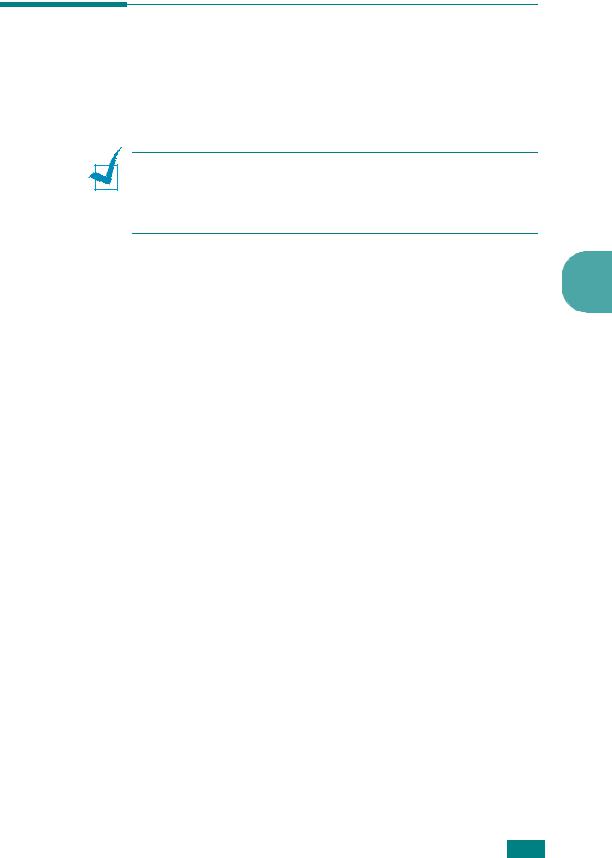
Задание параметров копирования
Кнопки панели управления позволяют задавать все основные параметры копирования: плотность, размер и число копий, тип изображения. Задайте параметры текущего задания, после чего нажмите кнопку Старт, чтобы начать копирование.
ПРИМЕЧАНИЕ. При нажатии кнопки Отмена в процессе задания параметров копирования все выбранные значения либо немедленно сбрасываются и заменяются значениями по умолчанию, либо заменяются значениями по умолчанию после завершения копирования.
Плотность |
4 |
|
Параметр плотности позволяет сделать копии документа, содержащего слишком тусклые или темные изображения, более удобными для чтения.
Чтобы настроить контрастность, нажмите кнопку Яркость.
Имеются следующие режимы регулирования контрастности.
•СВЕТЛОЕ. Для копирования темных изображений.
•СТАНДАРТНОЕ. Для копирования обычных документов, напечатанных на машинке или на принтере.
•ТЕМНОЕ. Для копирования светлых изображений и документов с карандашными пометками.
Выбор числа копий
С помощью кнопки Кол-во копий можно задать от 1 до 99 копий.
1 |
Нажмите кнопку Кол-во копий. |
2 |
С помощью кнопок прокрутки ( и ) выведите на дисплей |
|
нужное число. |
|
Для быстрого изменения текущего значения нажмите |
|
и удерживайте кнопку, в этом случае значение меняется |
|
с шагом 5. |
3 |
Нажмите кнопку Старт, чтобы сохранить изменения. |
КОПИРОВАНИЕ 4.5
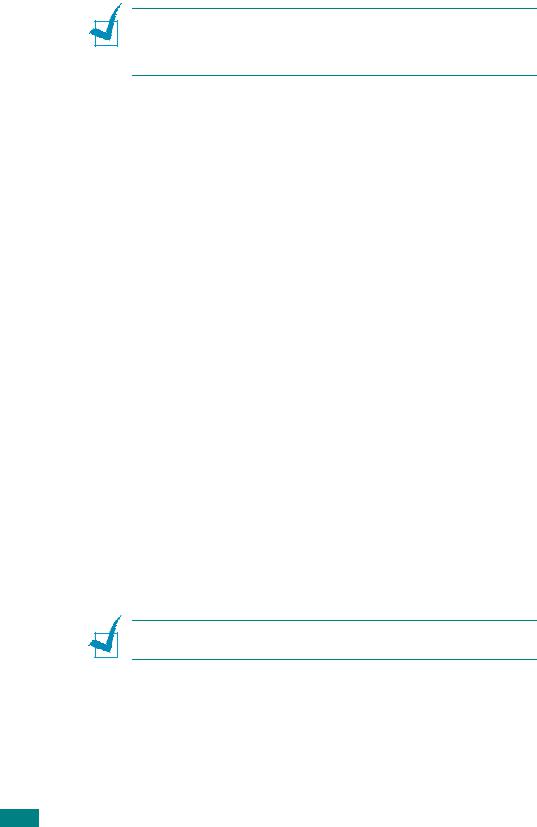
Копирование с масштабированием
ПРИМЕЧАНИЕ. Если для параметра «Изначальный тип» выбрано значение «Фото», то при использовании бумаги размером больше A4 или коэффициента масштабирования больше 100% устройство автоматически переключается в режим «Текст/Фото».
Устройство позволяет копировать документы в масштабе от 50 до 200%.
Чтобы выбрать один из заранее установленных размеров копии:
1Нажмите кнопку Меню/Выход на панели управления.
Вверхнейстрокедисплея появитсянадпись «УМЕНЬШ./УВЕЛ.».
2 С помощью кнопок прокрутки ( и ) выберите нужный размер.
3 Нажмите кнопку Старт, чтобы сохранить эти данные.
Чтобы задать точный размер копии:
1Нажмите кнопку Меню/Выход на панели управления.
Вверхнейстрокедисплея появитсянадпись «УМЕНЬШ./УВЕЛ.».
2 |
Нажимайте кнопку прокрутки ( |
или ), пока в нижней строке |
|
дисплея не появится надпись «ДРУГОЙ:50-200%». Нажмите |
|
|
кнопку Старт. |
|
3 |
Нажимайте кнопку прокрутки ( |
или ), пока на дисплее |
не появится нужный размер копии.
Для быстрого изменения текущего значения нажмите и удерживайте кнопку, в этом случае значение меняется с шагом 5.
4 Нажмите кнопку Старт, чтобы сохранить эти данные.
ПРИМЕЧАНИЕ. При печати уменьшенной копии документа в его нижней части могут появиться черные полосы.
4.6КОПИРОВАНИЕ
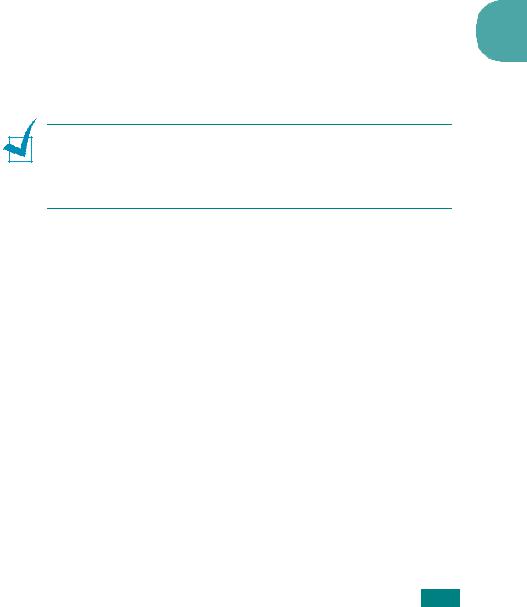
Изначальный тип
Параметр «Изначальный тип» позволяет указать тип исходного документадлятекущегозадания, чтобыулучшитькачествокопии.
Чтобы выбрать тип документа:
1Нажмите кнопку Меню/Выход на панели управления и удерживайте ее до тех пор, пока в верхней строке дисплея не появится надпись «ИЗНАЧАЛ. ТИП».
2Для доступа к этому пункту меню нажмите кнопку Старт.
3 С помощью кнопок прокрутки ( и ) выберите тип
документа. |
|
Существуют следующие режимы обработки изображений. |
4 |
• ТЕКСТ. Для документов, содержащих в основном текст. |
•ТЕКСТ/ФОТО. Для документов, содержащих как текст, так и графику.
•ФОТО. Для копирования фотографий.
ПРИМЕЧАНИЕ. При копировании документа с цветным фоном (например, страницы журнала или каталога) фон может сохраниться в копии. Для печати документа без фона установите для параметра
ЯРКОСТЬ значение СВЕТЛОЕ, а для параметра ИЗНАЧАЛ. ТИП —
значение ТЕКСТ.
КОПИРОВАНИЕ 4.7
